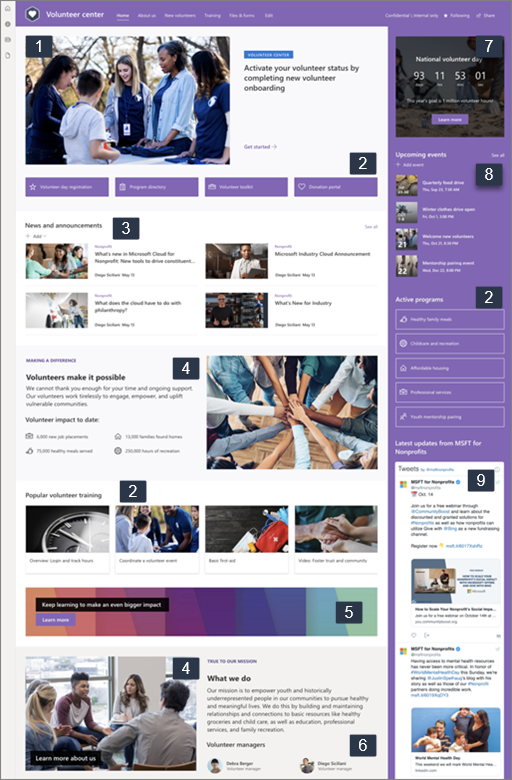Webbplatsmallen Volontärcenter är en kommunikationswebbplats som är utformad för att vara ett centralt nav där volontärer i din ideella organisation kan komma åt viktig information. Dela information och resurser så att dina volontärer kan kommunicera med din organisation och förbereda dem för att stödja ditt uppdrag.
Välkomna och registrera nya volontärer, publicera meddelanden, visa upp kommande händelser, markera organisationens uppdrag och program och presentera din personal. Ge snabb och enkel åtkomst till volontärutbildning och onboardingmaterial och andra webbplatser.
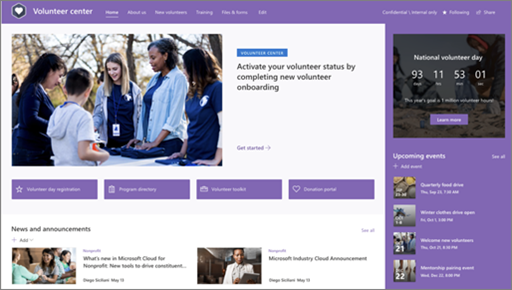
I den här artikeln får du en översikt över hur du använder element i webbplatsmallen volontärcenter i SharePoint och hur du anpassar webbplatsen efter organisationens behov.
Webbplatsfunktioner
-
Anpassningsbar webbplats som levereras med förifyllda bilder, webbdelar och innehåll som inspirerar webbplatsredigerare när de gör anpassningar efter organisationens behov.
-
Förifyllda sidor som gör det enkelt för frivilliga att få all information de behöver för att engagera sig och lära sig om din organisation, få tillgång till utbildnings- och introduktionsresurser och hålla dig informerad med de senaste nyheterna och evenemangen för att stödja ditt uppdrag.
Meddelanden:
-
En del funktioner införs stegvis för organisationer som har valt riktad version. Det innebär att du kanske inte ser den här funktionen än eller att den ser annorlunda ut än vad som beskrivs i hjälpartiklarna.
-
När du tillämpar en mall på en befintlig webbplats kopplas inte innehållet automatiskt till den nya mallen. I stället lagras befintligt innehåll som en dubblettsida i Webbplatsinnehåll.
Kom igång genom att följa anvisningarna för att lägga till mallen på en ny eller befintlig webbplats.
Obs!: Du måste ha behörighet som webbplatsägare för att kunna lägga till den här mallen på webbplatsen.
Utforska det förifyllda webbplatsinnehållet, webbdelarna och sidorna. Bestäm vilka webbplatsanpassningar du behöver för att anpassa din organisations varumärke, röst och uppdrag.
-
Förifyllda sidor:
-
Startsida:Tillhandahåller en landningsplats där frivilliga kan delta i de senaste nyheterna och meddelandena, händelser, komma åt viktig information och lära sig mer om din organisation och personal.
-
Om oss: Framhäv ditt uppdrag, påverkan, program och presentera ditt team för att hjälpa frivilliga att bättre förstå vem du är och vad du gör. Anpassa den här sidan genom att redigera webbdelarna Bild, Text och Snabblänkar.
-
Nya frivilliga: Välkomna nya volontärer och vägled dem genom introduktionsprocessen genom att tillhandahålla den information, kontakt och de resurser de behöver för att komma igång. Anpassa den här sidan genom att redigera webbdelarna Bild, Text, Personer, Snabblänkar och Händelser.
-
Utbildning: Ge dina volontärer enkel åtkomst till utbildningsresurser. Volontärer kan upptäcka och hitta utbildningsmaterial för att förbereda sig för sin roll i din organisation. Anpassa den här sidan genom att redigera webbdelarna Bild, Text och Snabblänkar.
-
-
Filer & formulär: Dela, lagra och ordna dokument som frivilliga formulär, utbildningsinnehåll, programmaterial och andra resurser i det här dokumentbiblioteket.
När du har lagt till webbplatsmallen Volontärcenter är det dags att anpassa den och göra den till din egen. Anpassa webbplatsens utseende, webbplatsnavigering, webbdelar och innehåll efter organisationens och frivilligas behov.
Obs!: Om du vill redigera en SharePoint-webbplats måste du vara webbplatsägare eller webbplatsmedlem.
Här följer en översikt över hur du kan anpassa startsidan.
|
|
Kom igång genom att välja Redigera i det övre högra hörnet på sidan för att aktivera redigeringsläge. När du arbetar väljer du Spara som ett utkast eller väljer Publicera på nytt för att göra ändringarna synliga för läsarna.
1. Använd webbdelen Hero för att visa upp viktig information för dina frivilliga.
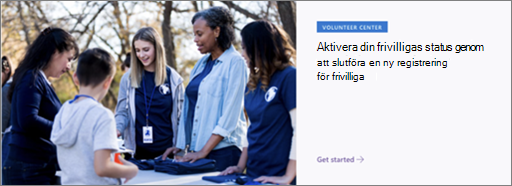
-
Välj webbdelen Hero och välj sedan Redigera

-
Välj de layoutalternativ som bäst passar organisationens behov.
-
Välj en panel eller ett lager och välj sedan Redigera

-
För varje panel eller lager anger du en länk, anger en rubrik och beskrivning efter behov och väljer en bakgrundsbild.
-
Du kan också ange andra alternativ, till exempel en ämnesrubrik och en uppmaning.
Läs mer om hur du använder webbdelen Hero .
2. Använd webbdelen Snabblänkar för att ge frivilliga snabb och enkel åtkomst till resurser.

-
Välj webbdelen Snabblänkar och välj sedan Redigera

-
Välj de layoutalternativ som bäst passar organisationens behov.
-
Välj en länk och välj sedan Redigera

-
För varje länk redigerar du länken, rubriken, miniatyren och beskrivningen efter behov.
-
Om du vill lägga till en länk väljer du + Lägg till länkar.
Läs mer om hur du använder webbdelen Snabblänkar .
3. Använd webbdelen Nyheter för att hålla frivilliga informerad om de senaste nyheterna och meddelandena.
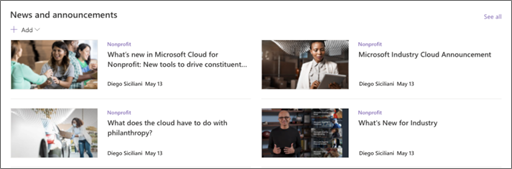
-
Välj webbdelen Nyheter och välj sedan Redigera

-
Ange nyhetskällan.
-
Välj de layout- och filteralternativ som du vill använda.
-
Under Ordna bestämmer du i vilken ordning nyheter ska visas.
Läs mer om hur du använder webbdelen Nyheter .
4. Använd webbdelarna Text och Bild för att lyfta fram ditt uppdrag och visa hur frivilliga gör skillnad.
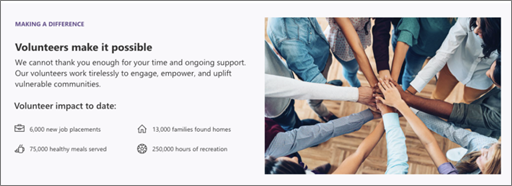
-
Klicka i textrutan och ange texten.
-
Formatera texten med hjälp av alternativen i formateringsverktygsfältet. Om du vill se fler formateringsalternativ klickar du på punkterna (...) till höger i verktygsfältet för att öppna fönstret Text- och tabellformatering .
Läs mer om hur du använder webbdelen Text .
Så här använder du webbdelen Bild
-
Välj webbdelen Bild och välj sedan Redigera

-
Välj eller ladda upp en bild.
-
Du kan lägga till en länk till bilden för att dirigera frivilliga till en annan sida. Du kan också lägga till text över bilden och alternativtexten.
Läs mer om hur du använder webbdelen Bild .
5. Använd webbdelen Ring till åtgärd för att engagera och uppmuntra frivilliga att vidta åtgärder.

-
Välj webbdelen Ring till åtgärd och välj sedan Redigera

-
Välj en bakgrundsbild.
-
Ange den text du vill använda för knappetiketten, ange en webbadress för knapplänken och ställ in knappjusteringen.
Läs mer om webbdelen Ring till åtgärd .
6. Använd webbdelen Personer för att presentera din frivilliga personal och viktiga kontakter för frivilliga.
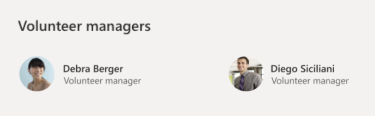
-
Markera webbdelen Personer och välj sedan Redigera

-
Välj den layout du vill använda.
-
Lägg till namn eller e-postadresser till de personer som du vill visa på sidan.
Läs mer om den Personer webbdelen.
7. Använd webbdelen Nedräkning för att skapa förväntningar om ett kommande evenemang eller en kampanj.
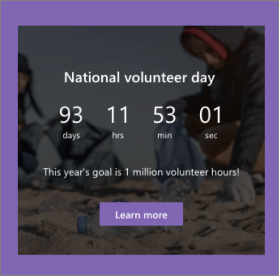
-
Välj webbdelen Nedräkning och välj sedanRedigera

-
Välj datum och tid, ange en anrop till åtgärd efter behov och välj en bakgrundsbild.
Läs mer om hur du använder webbdelen Nedräkning .
8. Använd webbdelen Händelser för att visa och marknadsföra kommande händelser och kampanjer.
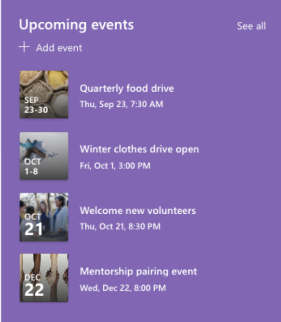
-
Välj webbdelen Händelser och välj sedan Redigera

-
Ange käll-, layout- och andra alternativ.
-
Om du vill lägga till eller redigera händelser väljer du + Lägg till händelse.
Läs mer om hur du använder webbdelen Händelser .
9. Använd webbdelen Twitter för att visa uppdateringar direkt från valda konton.
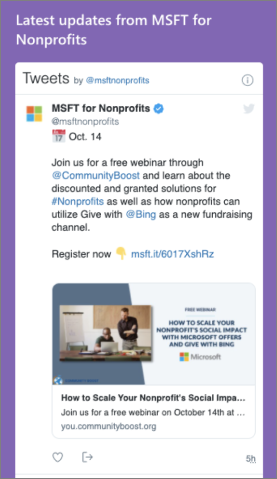
-
Välj Twitter-webbdelen och välj sedan Redigera

-
Välj ett Twitter-användarnamn (från och med @) eller lägg till en länk (från och med https://) till ett användarkonto, en tweet eller en samling.
-
Välj det maximala antalet tweets som ska visas. Du kan också ange andra alternativ, till exempel temafärg.
Läs mer om twitterwebbdelen .
Anpassa andra sidor på webbplatsen
-
Om oss: Anpassa den här sidan genom att redigera webbdelarna Bild, Text och Snabblänkar .
-
Nya frivilliga: Anpassa den här sidan genom att redigera webbdelarna Bild, Text, Personer,Snabblänkar och Händelser.
-
Utbildning: Anpassa den här sidan genom att redigera webbdelarna Bild, Text och Snabblänkar .
Anpassa utseendet och webbplatsnavigering
Innan du delar webbplatsen med andra bör du lägga sista handen vid webbplatsen genom att se till att användarna kan hitta webbplatsen, enkelt navigera genom länkar och sidor och snabbt komma åt innehållet på webbplatsen.
-
Redigera dokumentbibliotek genom att uppdatera mappnamnen och ladda upp resurser.
-
Redigera och anpassa webbplatsnavigering.
-
Ändra utseendet på webbplatsen genom att anpassa tema, logotyp, sidhuvudlayouter och webbplatsens utseende.
-
Lägg till eller ta bort sidor på den här webbplatsen eller anpassa navigeringen på din SharePoint-webbplats så att befintligt innehåll får plats.
-
Välj att associera den här webbplatsen med en navplats inom organisationen, eller lägg till den här webbplatsen i en befintlig navigering på navwebbplatsen om det behövs.
När du har anpassat webbplatsen, granskat den och publicerat det slutliga utkastet delar du webbplatsen med andra.
-
I det övre högra hörnet på sidan väljer du Dela.
-
Få hjälp med att hantera webbplatsen genom att lägga till webbplatsägare och medlemmar som har behörighet att redigera webbplatsinnehåll.
-
I fönstret Dela webbplats anger du namnen på de personer som du vill dela webbplatsen med. Du kan välja Alla utom externa användare om du vill att alla i organisationen ska ha åtkomst till webbplatsen. Standardbehörighetsnivån är Skrivskydd.
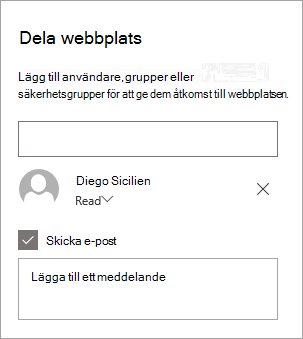
-
Om du vill skicka ett e-postmeddelande till personer som du delar webbplatsen med kontrollerar du att kryssrutan Skicka e-post är markerad och anger sedan meddelandet om du vill ta med ett meddelande. Om du inte vill skicka ett e-postmeddelande avmarkerar du kryssrutan Skicka e-post.
-
Välj Dela.
När du har skapat och skapat webbplatsen är nästa viktiga fas att underhålla webbplatsinnehållet. Se till att du har en plan för att hålla innehåll och webbdelar uppdaterade.
Här är metodtips för webbplatsunderhåll.
-
Planera för webbplatsunderhåll – Upprätta ett schema för att granska webbplatsinnehållet så ofta som behövs för att säkerställa att innehållet fortfarande är korrekt och relevant.
-
Publicera regelbundet nyheter – Dela med dig av de senaste meddelandena och informationen för att hålla frivilliga informerad och engagerade. Lägg till eller ta bort ett nyhetsinlägg och visa andra som kommer att publicera meddelanden hur de kan använda SharePoint-nyheter.
-
Kontrollera länkar och webbdelar – Håll länkar och webbdelar uppdaterade för att säkerställa att du utnyttjar webbplatsens fulla värde.
-
Använd analys för att förbättra engagemanget – Visa webbplatsanvändning med hjälp av den inbyggda användningsdatarapporten för att få information om populärt innehåll, webbplatsbesök med mera.
-
Granska webbplatsinställningarna regelbundet – Granska och uppdatera inställningar, webbplatsinformation och behörigheter efter behov.
Fler anpassningsresurser
Läs mer om hur du planerar, bygger och underhåller SharePoint-webbplatser.
Visa fler SharePoint-webbplatsmallaroch mallar för volontärarbete.